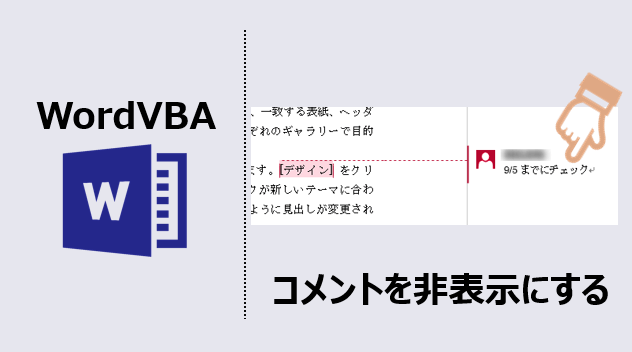ワードマクロで コメントを非表示・コメントの色を変更するVBAコードをご紹介します。
このページのマクロコードは、コピペで使えます。
ぜひお試しください😉
コメントを非表示
以下のWordVBAを実行すると、ファイル内のコメントを非表示に設定します。
Sub コメントを非表示にする()
ActiveWindow.View.RevisionsFilter.Markup = wdRevisionsMarkupNone
End Sub
マクロ実行前
画面右側にコメントが表示されている状態です。
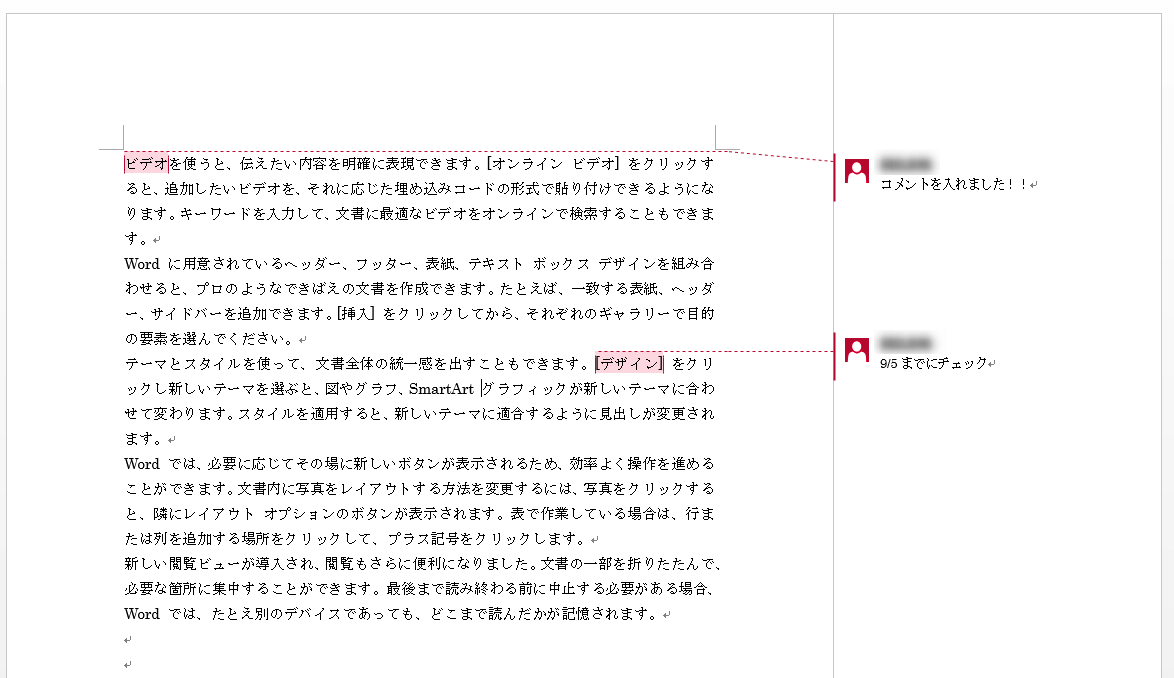
「校閲タブ」>「変更履歴」グループの設定は、
「すべての変更履歴/コメント」が選択されている状態です。
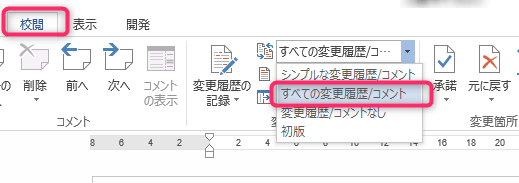
マクロ実行後
コメントを非表示に設定しました。
コメントは削除されずに、非表示になっている状態です。
複数ページについて一括でコメントが非表示になります。
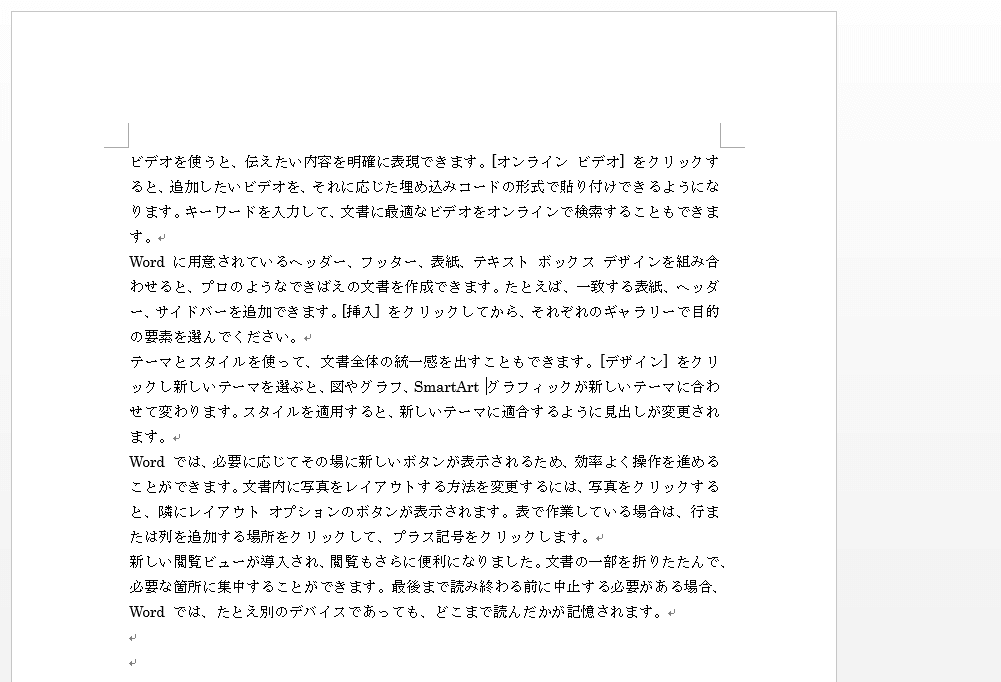
「校閲タブ」>「変更履歴」グループの設定は、
「変更履歴/コメントなし」が選択されている状態になりました。

コメントの色変更(黒→青)
以下のマクロを実行すると、変更履歴の校閲者のコメントの色を変更します。
Sub 全ての校閲コメントの文字色を変更()
Dim TargetCom As Comment
For Each TargetCom In ActiveDocument.Comments
'文字色を変更
TargetCom.Range.Font.ColorIndex = wdBlue
Next
End Sub
マクロ実行後
ページ内にある校閲コメントの文字色を、黒→青 に変更しました。
複数ページの一括処理が可能です。
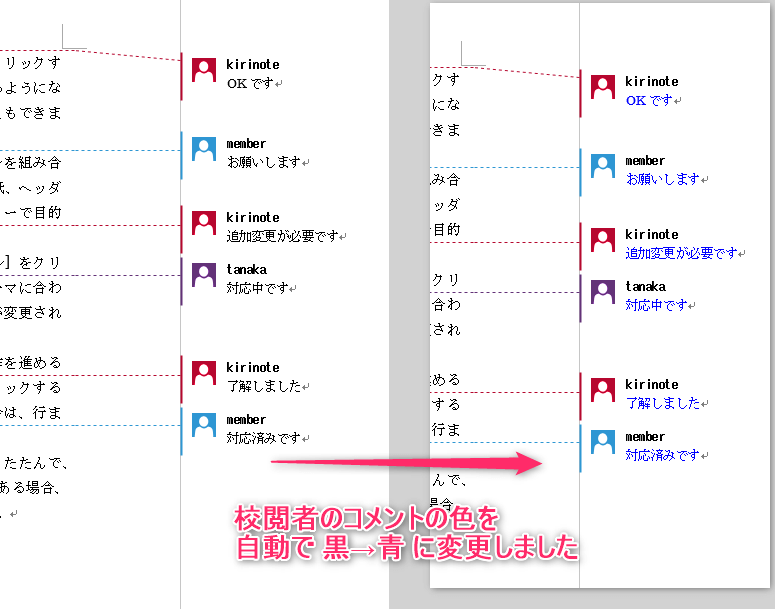
コメントの色変更(校閲者ごと)
以下のマクロを実行すると、校閲者ごとに文字色を設定します。
Sub 校閲者別にコメントの文字色を変更()
Dim TargetCom As Comment
For Each TargetCom In ActiveDocument.Comments
Select Case TargetCom.Author
Case "kirinote"
TargetCom.Range.Font.ColorIndex = wdGreen
Case "member"
TargetCom.Range.Font.ColorIndex = wdBlue
Case "tanaka"
TargetCom.Range.Font.ColorIndex = wdRed
End Select
Next
End Sub
マクロ実行後
校閲者別に文字色を自動変更します。
複数ページの一括処理が可能です。
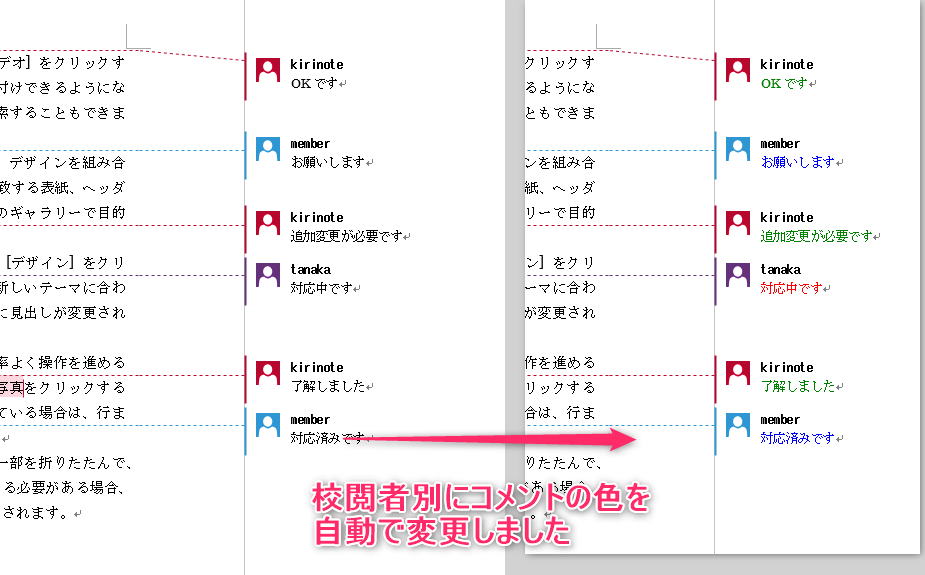
この記事がお役に立ちますと幸いです🍀
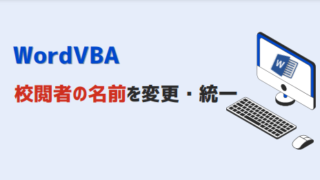
WordVBA 校閲者の名前を一括変更、一括統一:自動化で時短
ワードマクロで、校閲者の名前を変更・統一するVBAコードをご紹介します。このページのマクロコードは、コピペで使えます。ぜひお試しください😉校閲者の名前を一括変更以下のWordVBAを実行すると、変更履歴の校閲者名をまとめて変更します。Sub...
「プログラマーの本気がExcelを覚醒させる 超絶ExcelVBA」
ExcelVBAでワンランクアップできる書籍
具体的で応用が利く技をたくさん掲載
リンク